Bortsett fra standard WhatsApp-følelser, kan du bruke klistremerker for å formidle flere følelser. Du kan faktisk bruke klistremerkeprogrammer på nett eller klistremerkeapper frakoblet for å lage dine egne klistremerker. Eller du kan lagre klistremerker sendt av andre under samtalen. Uansett hvilken metode du velger, anbefales det å sikkerhetskopiere WhatsApp-klistremerker og andre samtaler regelmessig. Dessuten må du lagre klistremerker på WhatsApp før du bytter til en ny iPhone eller Android-enhet.
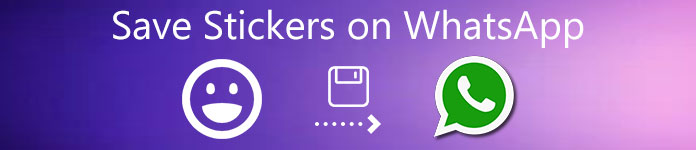
- Del 1: Slik lagrer du alle klistremerker på WhatsApp til PC / Mac / iPhone / Android
- Del 2: Hvordan lagre et klistremerke sendt av andre på WhatsApp
- Del 3: Vanlige spørsmål om lagring av klistremerker på WhatsApp
Del 1: Slik lagrer du alle klistremerker på WhatsApp til PC / Mac / iPhone / Android
Det beste verktøyet for lagring av WhatsApp-klistremerker er Apeaksoft WhatsApp overføring. Du kan sikkerhetskopiere og gjenopprette alle slags WhatsApp-filer til iPhone, Android, Windows og Mac på få minutter. Du kan enkelt migrere de gjeldende meldingene til den nye enheten. Alle sendte og mottatte WhatsApp-klistremerker er tilgjengelige på multiplatform. Dessuten kan du forhåndsvise og administrere WhatsApp-klistremerker, meldinger og vedlegg etter å ha lagret her.

4,000,000 + Nedlastinger
Lagre klistremerkene som er sendt av andre og dine personlige klistremerker på WhatsApp.
Overfør WhatsApp-klistremerker mellom de nyeste iOS 26-enhetene, Android, Windows PC og Mac.
Sikkerhetskopier og gjenopprett ikke bare klistremerker, men også chatter, bilder, videoer, vedlegg og andre filer i WhatsApp-appen.
Eksporter WhatsApp sikkerhetskopifiler i HTML- eller CSV-format.
Forhåndsvisning, administrer og trekk ut et WhatsApp-klistremerke du liker.
Hold de originale filene trygge mens du gjenoppretter WhatsApp-data.
Lagre WhatsApp-klistremerker på en annen iPhone / Android
Trinn 1 Gratis nedlasting, installer og start Apeaksoft WhatsApp Transfer. For å lagre WhatsApp-klistremerker i Galleri eller andre steder, velg WhatsApp overføring i nedre høyre hjørne.

Trinn 2 For å laste ned WhatsApp-klistremerker fra iPhone eller Android til en annen enhet, velg Enhet-til-enhet-overføring alternativet.

Trinn 3 Følg instruksjonene på skjermen for å koble to iDevices til datamaskinen din med USB-kabler. For iOS 14/15/16/17/18/26 enheter, må du trykke Stol på iPhone for å komme videre. Senere, gå tilbake til datamaskinen og velg neste å fortsette.

Trinn 4 Sjekk WhatsApp-filoverføringsinngangs- og utdataenhetene. Senere, klikk start overføring å overføre WhatsApp-klistremerker til en ny telefon, inkludert WhatsApp-chatlogg, bilder, vedlegg og mer. Hold enhetene dine tilkoblet til du sender WhatsApp-klistremerker til den andre smarttelefonen.

Lagre WhatsApp-klistremerker på Windows PC / Mac
Trinn 1 Start nedlastingsprogramvaren for WhatsApp-klistremerke etter installasjonen. Velge WhatsApp overføring på hjemmegrensesnittet.

Trinn 2 For å laste ned WhatsApp-klistremerker til Windows- eller Mac-datamaskinen for sikkerhetskopiering, velg Backup modul.

Trinn 3 Koble iPhone eller Android til datamaskinen via en lyn USB-kabel.

Trinn 4 Sjekk før Backup kryptering for å angi et passord for dine tilpassede WhatsApp-klistremerker og vedlegg om nødvendig. Videre kan du klikke på trepunktene Mer for å endre målmappen. Til slutt, klikk Begynn Backup for å lagre klistremerker fra WhatsApp-appen til Windows PC eller Mac.

Del 2: Hvordan lagre et klistremerke sendt av andre på WhatsApp
Hva gjør du hvis du vil lagre klistremerket som sendes fra en individuell chat eller gruppesamtale? Er det nødvendig å henvende seg for å hjelpe disse WhatsApp-overføringsappene? I løpet av denne tiden kan du gjøre følgende trinn for å legge til klistremerker til WhatsApp-appen på iPhone eller Android direkte.
Trinn 1 Gå til den spesifikke samtalen, trykk på bildet eller klistremerket du vil lagre.
Trinn 2 Dette bildet forstørres på skjermen. I mellomtiden kan du se popup-alternativer.
Trinn 3 Velg Legg til i favoritter eller Legg til etterfulgt av Last ned for å lagre et klistremerke til favoritter på WhatsApp-appen.
Trinn 4 Fortsett å finne det nylig tilføyde klistremerket ditt i WhatsApp-klistremerkegalleriet. Du finner den i første omgang i favorittdelen.
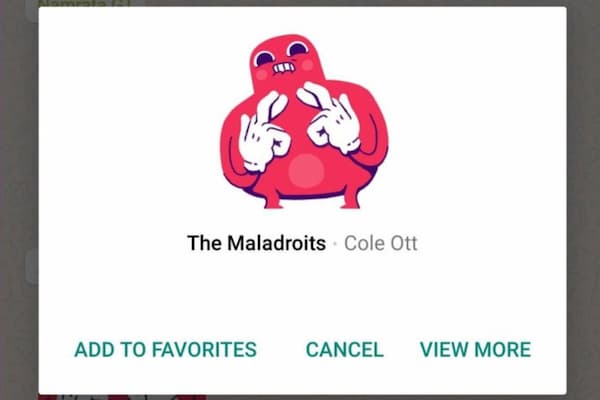
Du vil kanskje også vite hvordan du skal lagre bilder fra WhatsApp.
Del 3: Vanlige spørsmål om lagring av klistremerker på WhatsApp
Hvordan kategoriseres WhatsApp-klistremerker?
De nedlastede klistremerkene dine er kategorisert basert på emoji som vises på ikoner. Du kan trykke på hjerteikonet for å se klistremerker i WhatsApp-appen.
Hvordan oppdaterer jeg WhatsApp klistremerkepakker?
Finn og trykk på Legg til -knappen når du ser en grønn prikk. I Alle klistremerker delen velger Oppdater ved siden av den bestemte WhatsApp-klistremerkepakken. Trykk på hvis du blir bedt om det Oppdater for å bekrefte oppdateringen av WhatsApp-klistremerke.
Hvordan sletter jeg et klistremerke på WhatsApp?
Hvis du vil favorisere et klistremerke på WhatsApp, kan du velge Emoji ikon. Å velge Klistremerker og deretter Favoritter. Trykk på hold det uønskede WhatsApp-klistremerket. Senere kan du fjerne dette klistremerket fra WhatsApp-appen.
Hvordan sletter jeg en hel klistremerkepakke på WhatsApp?
Trykk på Delete knapp. Velge Delete for å slette en klistremerkepakke fra WhatsApp.
Konklusjon
Det handler om hvordan lagre klistremerker på WhatsApp på iPhone og Android i alle versjoner. Du kan enkelt samle alle interessante klistremerker og bilder sendt fra andre. Det spiller ingen rolle om du vil bytt fra en gammel telefon til en ny i forskjellige merker. Alle WhatsApp-klistremerkene, samtalene, vedleggene og andre filer er tilgjengelige hele tiden. Bare kjør Apeaksoft WhatsApp Transfer for å sende, sikkerhetskopiere og gjenopprette alle WhatsApp-data med letthet.




